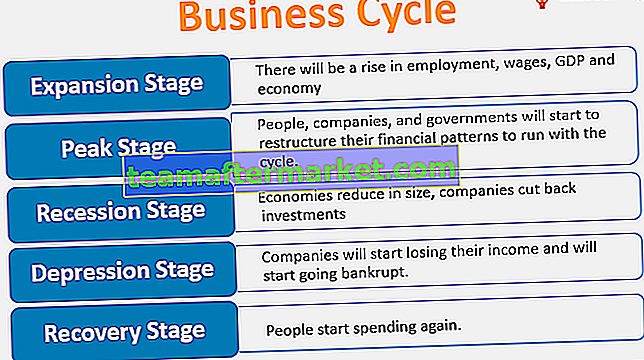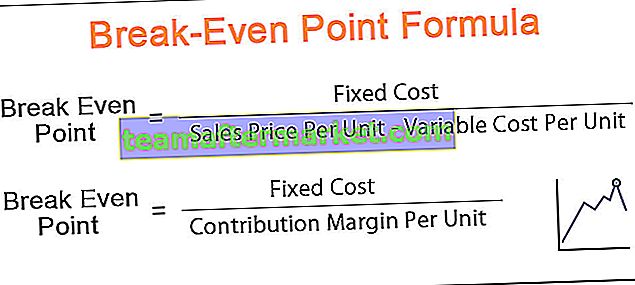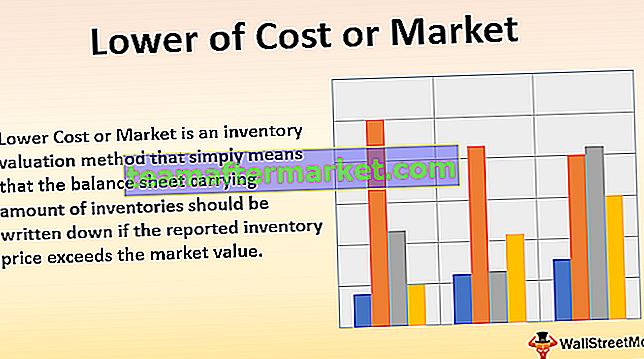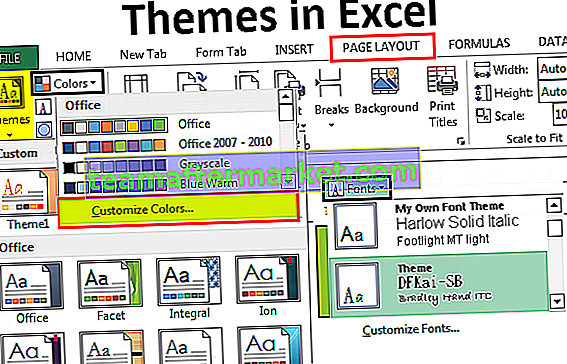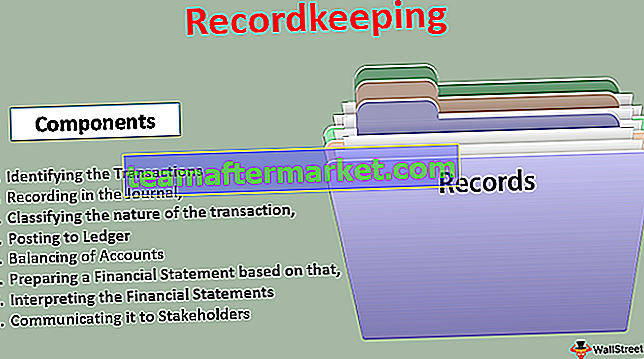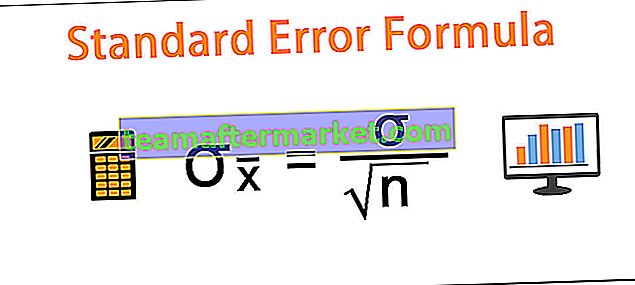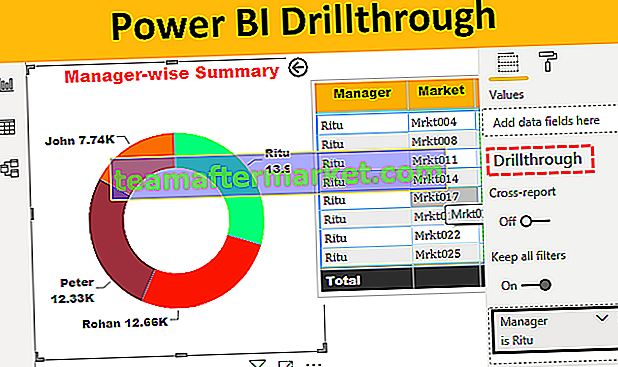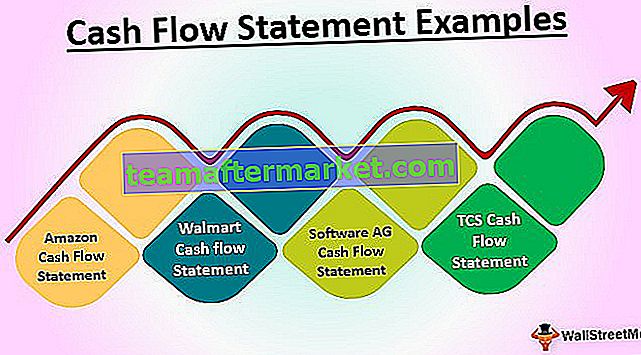Vad är VBA DateValue-funktion?
En DateValue-funktion är en inbyggd funktion i Excel VBA under kategorin Date / time-funktion. Det fungerar både som VBA-funktion och kalkylbladfunktion i vba. Den här funktionen returnerar serienumret eller värdet för Datum som anges i strängrepresentationsformatet och ignorerar den tidsinformation som tillhandahålls av datumsträngen. Den används på två olika sätt i Excel. Denna funktion används som en formel för kalkylblad som går in i en kalkylbladcell. Den används som makrokod i VBA-applikationen som matar in den via Visual Basic Editor associerad med Microsoft Excel.
I den här artikeln ska vi lära oss exempel på VBA DATEVALUE och hur man använder den med tydlig förklaring.

Förklaring av VBA Datavalue-funktion
I VBA använder DATEVALUE följande syntax.

Denna funktion använder endast det enskilda argumentet eller parametern
- Datum : Det är det datum som representeras i strängformatet
- Returnerar: Denna funktion returnerar värdet på datumet när det används som en VBA-funktion. Det returnerar datumvärdet när det används som en kalkylfunktion
VBA DateValue-funktionen kan tolka data som representeras i textformat som nämns i ett giltigt Excel-format. Det går inte att returnera datumvärdet om strängen inkluderade textrepresentationen för vardag.
Fördelarna med VBA DateValue-funktionen extraherar datumvärde från sträng och konverterar datum med tid till det enda datumet. Vi kan helt enkelt att när ett datum anges med tiden, så fungerar den här funktionen endast datumvärde och undviker tidsvärdet.
Hur använder jag Excel VBA DATEVALUE?
För att kunna använda DateValue-funktionen i Excel måste du först öppna VBA-redigeraren.
Kommandoknappen måste placeras i Excel-kalkylbladet för att lägga till raderna i VBA-programmet till det. För att implementera programmets rader måste användaren klicka på kommandoknappen i excel-ark. För att ha en giltig utdata från programmet ges giltig inmatning genom argumentet. Till exempel hjälper följande kod till att skapa ett makro för att köra DateValue-funktionen för att extrahera datumvärdet från texten i VBA.
VBA-program:
Underdataknapp () Dim myDate som datum myDate = DateValue (“15 augusti 1991”) MsgBox Date (myDate) Slut Sub
Den här koden resulterar i datumet som 15 från den angivna inmatningen.
Exempel på Excel VBA DATEVALUE
Nedan följer exemplen på DateValue i Excel VBA.
Du kan ladda ner denna VBA DateValue Excel-mall här - VBA DateValue Excel-mallExempel # 1 - Skaffa dag, månad och år från ett datum
Få steg följs för att skapa och köra programmet i VBA. Dessa inkluderar
Steg 1: Gå till fliken Utvecklare, placera markören på en cell i Excel-arket och klicka på alternativet 'Infoga' och välj 'Kommandoknapp' under ActiveX-kontroll som visas i figuren.

Dra knappen där du vill och ge bildtexten som dataknapp från egenskapsfönstret.

Steg 2: Dubbelklicka på knappen som kommer att omdirigera till VBA-projekt och skriva koden mellan kommandoknappen Private Sub och avsluta sub.
Koden bör utvecklas enligt nedan för att få ett datum, månad och år.
Koda:
Privat underdataknapp1_Click () Dim exampledate as Date Exampledate = DateValue ("April 19,2019") MsgBox Date MsgBox Year (Exampledate) MsgBox Month (Exampledate) End Sub 
I den här koden är Datebutton1_Click () namnet och exampledate är variabla med datumdatatyp och Msgbox för att visa utdata.
Steg 3: När du utvecklar kod kommer felaktigheter i vba-typ att uppstå och måste ta hand om dem.
Steg 4: I det här steget kör du programmet genom att klicka på köralternativet.

Eller så kan vi kontrollera eller felsöka programmet steg för steg genom att välja steg in i alternativet under felsökningsmenyn. Om vår kod är utan några fel visar den utdata.

Steg 5 : När programmet körs visar meddelandefältet först det datum som anges i textinmatningen. Klicka sedan på OK för att se årets värde igen, klicka på OK i meddelandefältet för att se månadens värde.

Exempel nr 2 - Använda DatePart för att hämta olika delar av datum
Steg 1: Gå till Excel Developer-fliken, placera markören på en cell i Excel-arket och klicka på alternativet 'Infoga' och välj 'Kommandoknapp' under ActiveX-kontroll som visas i figuren.

Steg 2: Dra knappen och ge bildtexten som DatePart under egenskaper.

Dubbelklicka på den här knappen, den dirigerar till Visual Basic Editor-arket och visas enligt följande.
Steg 3: Utveckla koden med DatePart med DateValue som visas i figuren.
Koda:
Private Sub Datepart1_Click () Dim partdate As Variant partdate = DateValue ("8/15/1991") MsgBox partdate MsgBox Datepart ("yyyy", partdate) MsgBox Datepart ("dd", partdate) MsgBox Datapart ("mm", partdate MsgBox Datapart ("q", partdate) Slut Sub 
I detta program är DatePart1 makronamnet och partDate är argumentnamn med datatyp 'variant'. För att visa år, datum, månad och kvartal används formatet som “åååå”, “d”, “m” och “q”. Om vi gör något misstag i formatet visas följande fel.

Steg 4: Efter framgångsrik felsökning av programmet, kör programmet genom att klicka på körknappen och använd excel-kortkommandot F5.
Koden visar först hela datumet, sedan efter att ha klickat på OK i meddelandefältet, visar det årsvärdet efter det datumvärdet, månadsvärdet respektive kvatervärdet.

Saker att komma ihåg om VBA DATEVALUE
Följande saker måste komma ihåg när du använder DateValue-funktionen i Excel VBA
- Körtidsfel 13 med meddelande Typ Mismatch visas när datumet som anges till DateValue-funktionen inte kan konverteras till ett giltigt datum. Vi behöver datum är korrekt textformat
- När vi försöker få det enda datumet från strängargumentet med koden 'msgbox-datum (argumentnamn)', visar det typfel.
- Vi kan se utdata från DateValue-funktionen utan att öppna VBA-redigeraren. Det görs genom att klicka på kommandoknappen och välja det makro som skapats för respektive program
- När DatePart används för att hämta värdena bör lämpligt format följas. Annars leder det "körtidsfel 5" med meddelande ogiltigt proceduranrop eller argument.